Conectar-se a uma rede WiFi é um doscoisas mais fáceis de fazer no Windows 10 se você tiver a senha da rede à qual deseja se conectar. Você nem precisa de drivers de rede proprietários para fazer o trabalho. Uma nova instalação do Windows 10 pode conectá-lo a uma rede Wi-Fi enquanto você ainda a está configurando. Dito isto, problemas com a conexão a uma rede Wi-Fi não são inéditos. Se você está recebendo o erro 'WiFi não tem uma configuração de IP válida' no Windows 10, veja como corrigi-lo.
Verificações básicas
Tente algumas coisas básicas antes de tentar as correções abaixo;
- Reinicie seu sistema. Conserta mais coisas do que podemos listar e vale sempre a pena tentar.
- Redefina seu roteador.
- Se você estiver executando um aplicativo que altera as configurações da Internet ou redireciona o tráfego da rede, por exemplo, uma VPN, desative-o e tente conectar-se ao seu sistema.
Se o que foi dito acima não fizer nada para você, vá para as seguintes correções.
Esqueça a rede WiFi
Abra o aplicativo Configurações e vá para Rede eGrupo de configurações da Internet. Selecione a guia Wi-Fi e clique na opção Gerenciar redes conhecidas. Selecione a rede à qual você está tentando se conectar e clique no botão Esquecer. Tente conectar-se a ele novamente.

Redefinir TCP / IP
Para redefinir o TCP / IP, você precisa executar alguns comandos no prompt de comando. Abra o Prompt de Comando com direitos de administrador e execute os seguintes comandos, um por um.
netsh winsock reset
netsh int ip reset
Reinicie o computador e tente conectar-se à sua rede Wi-Fi.
Verifique se há atualizações de driver
Verifique se o seu driver WiFi foi recentementeAtualizada. Se houver, tente revertê-lo para uma versão mais antiga. A nova versão pode ser a causa do problema. Se o driver não tiver sido atualizado, verifique se pode haver uma atualização disponível. É possível que você tenha instalado uma atualização do sistema operacional que exija um novo driver que ainda não foi instalado.
Se nenhuma das opções acima funcionar, ou for aplicável,você deve desinstalar e reinstalar o driver do seu adaptador de rede. Abra o Gerenciador de dispositivos e procure seu adaptador de rede. Clique com o botão direito do mouse e selecione a opção Desinstalar dispositivo. Reinicie seu sistema e os drivers serão instalados novamente automaticamente.
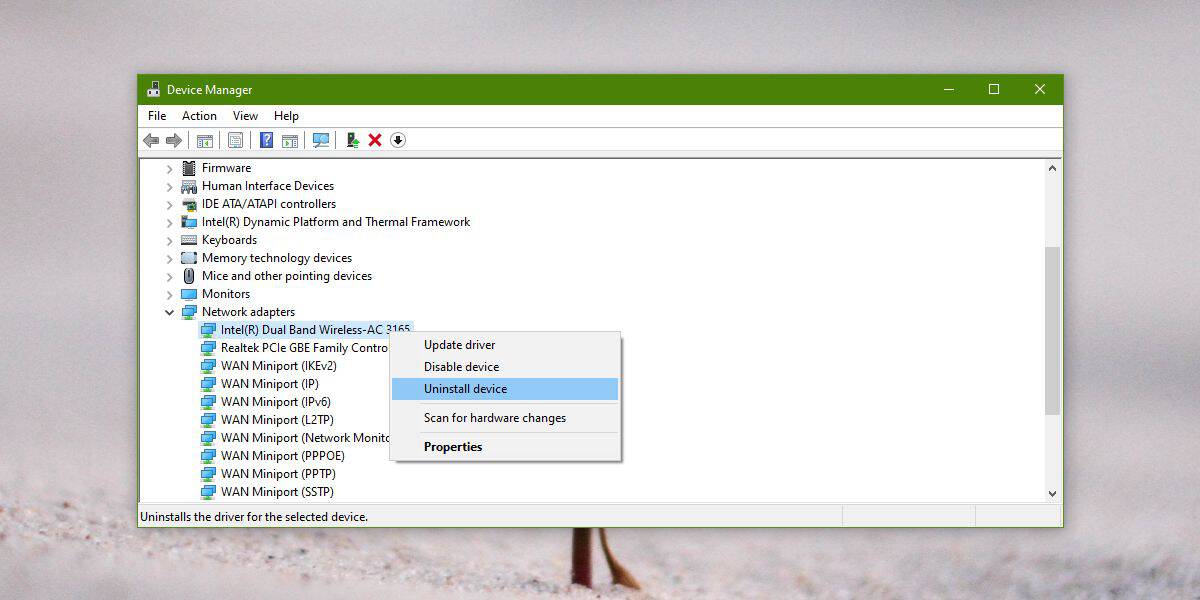
Renovar endereço IP
Tente renovar seu endereço IP. Abra o prompt de comando e execute os dois comandos a seguir, um por um.
ipconfig /release ipconfig /renew
Para uma boa medida, reinicie o sistema.
Liberar cache DNS
Isso é um tiro no escuro, mas liberar o cache do DNS pode ajudar. Abra o prompt de comando com direitos de administrador e execute o seguinte comando.
ipconfig /flushdns
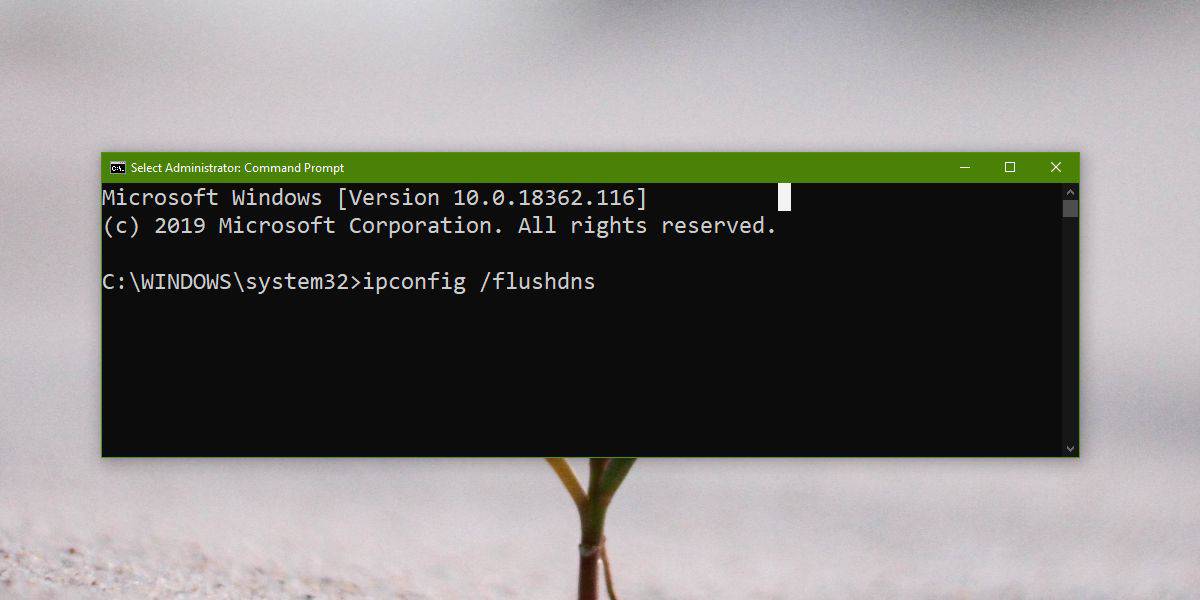
Se todo o resto falhar
É possível que o problema não esteja no seusistema. Seu roteador pode ter problemas e eles precisam ser investigados. Verifique se outros sistemas conseguem se conectar à rede. O firmware do seu roteador pode precisar ser atualizado ou talvez suas configurações tenham sido alteradas. Uma coisa que você pode tentar é alterar o número de usuários DHCP. Essa é uma configuração de roteador e o painel de administração dos roteadores é diferente. Consulte como fazer isso no seu roteador.













Comentários